I migliori emulatori Android per il gaming

In questo articolo, Quantrimang fornisce solo un elenco dei migliori emulatori Android per giocare.
LDPlayer è anche noto come MOMO App Player - uno degli emulatori Android più stabili e supporta i dispositivi che eseguono OS 5.1 o versioni successive. Il download e l'installazione di LDPlayer può anche aiutarci a riprodurre PUBG Mobile su computer proprio come quando si usano altri emulatori Android come NoxPlayer o BlueStacks .
Passaggio 1: accedi alla pagina di download di LDPlayer , fai clic con il pulsante sinistro del mouse su Download per iniziare.
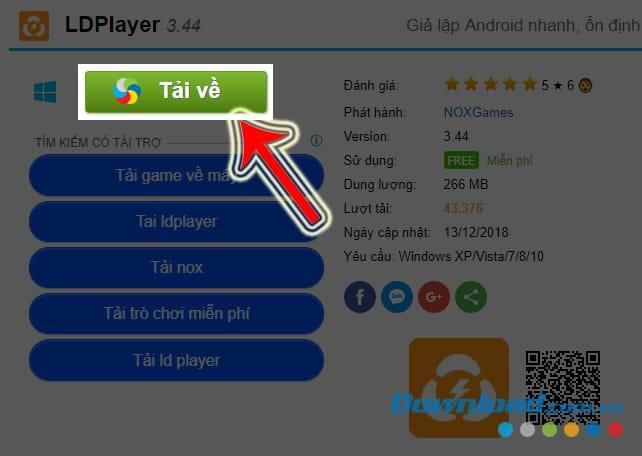
Passaggio 2 : viene visualizzata la nuova interfaccia, fai clic con il pulsante sinistro del mouse sul collegamento principale di LDPlayer Download o sul pulsante Download accanto ad essa.
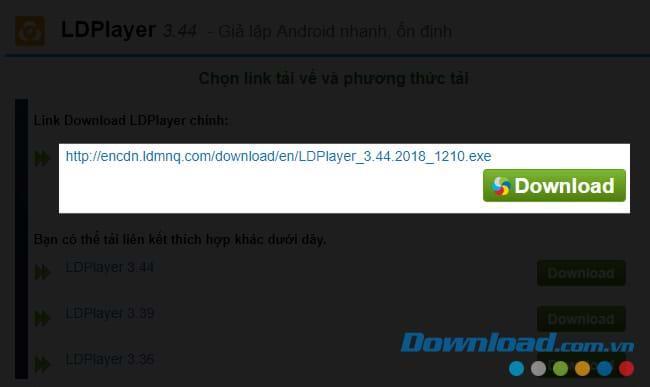
Passaggio 3: viene visualizzata la finestra di Windows, selezionare il percorso in cui salvare questo file sul computer, quindi fare clic su Salva per salvare.
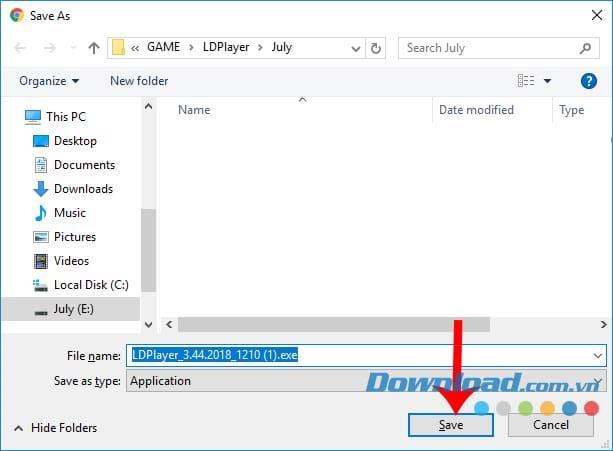
Passaggio 1: vai alla posizione in cui hai salvato il file di installazione di LDPlayer che abbiamo scaricato sopra, quindi fai doppio clic sul file per avviare il processo di installazione dell'emulatore.
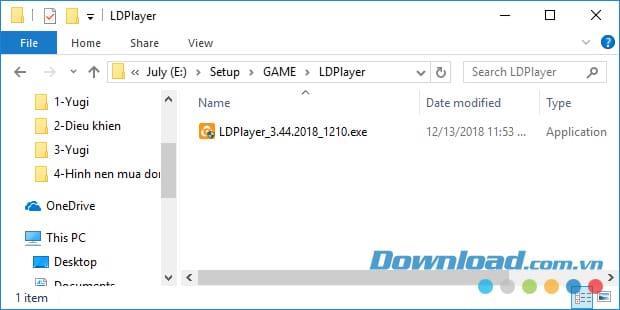
Passaggio 2 : fare sempre clic con il pulsante sinistro del mouse su Installa per installare se non si cura molto della gestione o verrà installato l'emulatore. Se lo si desidera, fare clic su Personalizza nell'angolo in basso a destra dello schermo per inserire le impostazioni predefinite.
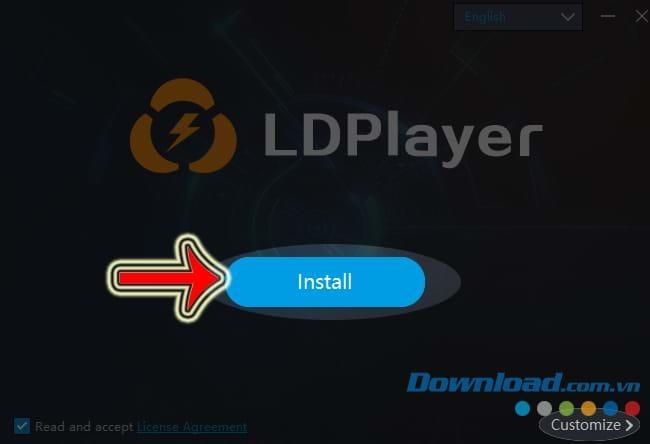
Qui, è possibile selezionare Sfoglia per modificare il percorso di installazione di LDPlayer sul PC .
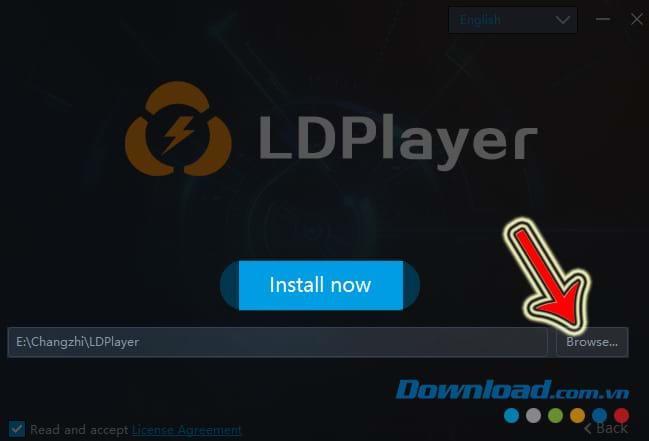
Seleziona la nuova posizione nella finestra Cerca cartella e poi OK per confermare.
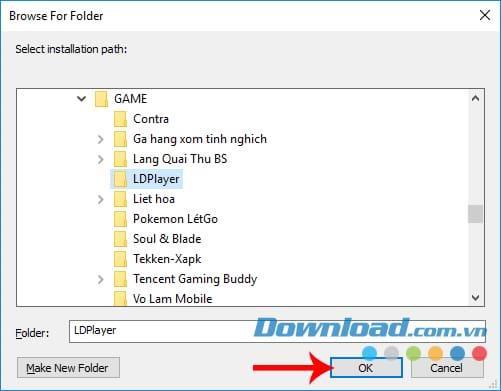
Passaggio 3: fare clic su Installa ora per installare LDPlayer su Windows .
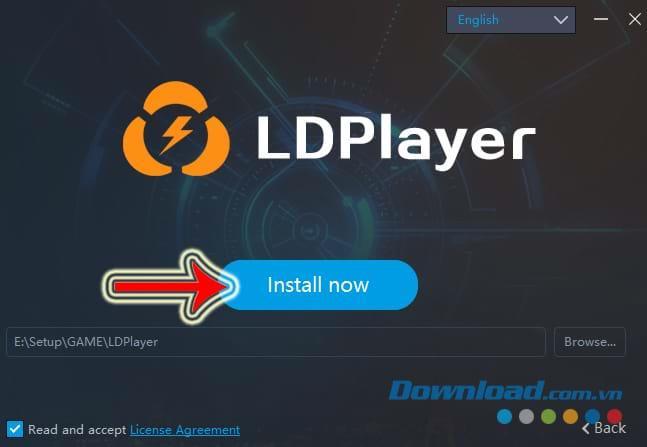
Passaggio 4: l' emulatore è abbastanza leggero, quindi l'installazione non richiede troppo tempo, al termine, selezionare Avvia per avviare l'emulatore.
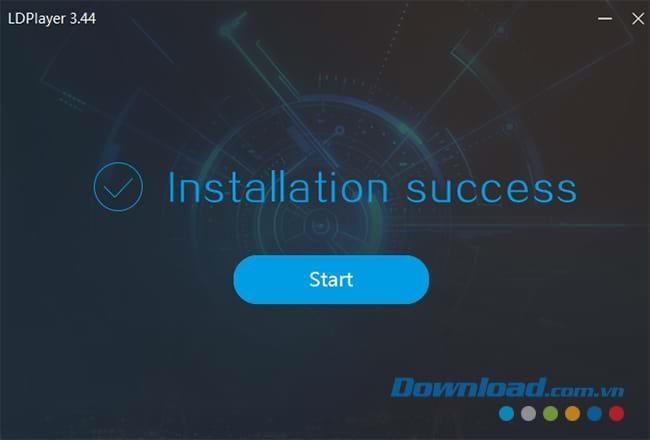
Questa è l'interfaccia principale di LDPlayer, possiamo facilmente riconoscere il familiare e associarlo a NoxPlayer.
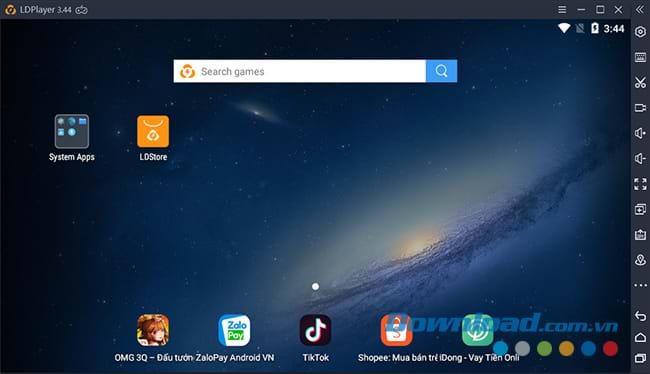
Dopo aver installato questo emulatore, puoi provare a installare e testare alcune applicazioni e giochi Android sul tuo computer per verificarne la qualità.
Video per l'installazione di LDPlayer su PC:
Attualmente, Android è il sistema operativo mobile più utilizzato, quindi a meno che non abbiamo un file iPhone, il nostro cellulare avrà il sistema operativo prodotto da Google. Data la rapida evoluzione che questi dispositivi stanno acquisendo, è sempre più fattibile trovare ottimi giochi con cui giocare. Ma se potessimo giocare a quei giochi Android sul nostro PC? Bene, questo è qualcosa che possiamo fare con LDPlayer .
Sì, gioca ai giochi Android sul nostro Windows computer e per questo avremo bisogno di un emulatore. Grazie all'emulatore potremo scaricare sul nostro PC tutti i tipi di giochi e applicazioni destinati ai cellulari. Possiamo usare questi giochi nello stesso modo in cui lo eseguiamo sul nostro smartphone e li controlliamo tramite la nostra tastiera e mouse. Emulatori Android per Windows ce ne sono molti sul mercato, uno di questi è LDPlayer con cui possiamo girare giochi da Android 5.1 e 7.1 sul nostro computer.

LDPlayer è un'applicazione con cui possiamo emulare un sistema Android sul nostro computer Windows, fornendo funzioni complete per ottenere una grande compatibilità con le attività di cui ha bisogno qualsiasi dispositivo Android.
Con questo strumento saremo in grado di godere di una fantastica esperienza di gioco delle versioni Android 5.1 e Android 7.1, che ci permetterà di giocare a molti dei videogiochi più attuali. A tal fine, ci consentirà di scaricare giochi e applicazioni Android preinstallati dal proprio store di applicazioni, LDStore , Oppure dal Play Store stesso .
Questo emulatore Android ci permetterà di farlo configurare i controlli di nostro gradimento, con possibilità di utilizzare tastiera e mouse. Possiamo anche utilizzare qualsiasi controller fisico compatibile con il nostro computer. Inoltre, ha un alto tasso di FPS e grafica per una migliore esperienza di gioco, oltre alla possibilità di poter aprire contemporaneamente più giochi.
Una volta eseguito LDPlayer, apparirà il suo menu principale in cui troveremo il suo negozio di applicazioni e una cartella chiamata App di sistema . In esso troveremo varie scorciatoie, come Impostazioni, del browser, File manager, Contatti, Play Giochi, Download, Galleria e Play Store. A seconda della potenza del nostro computer e della nostra connessione Internet, troveremo un'interfaccia o meno fluida, in grado di rilevare qualche lag durante l'esecuzione di qualsiasi azione.
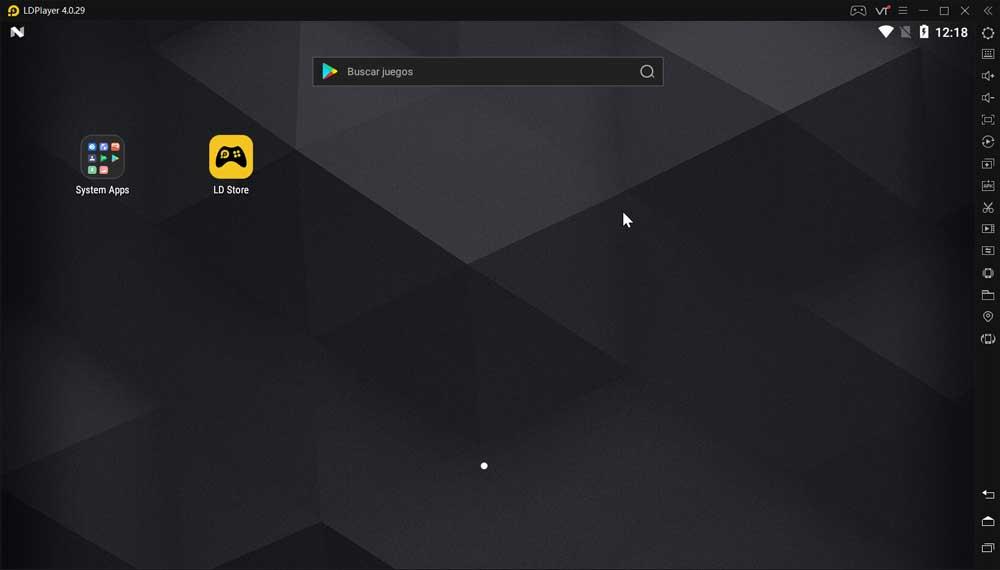
Per scaricare i giochi possiamo usare entrambi Play Store e LDStore applicazione negozio, che sono sostanzialmente collegamenti al Play Store per il download. Inoltre, l'applicazione ci offre la possibilità di installare qualsiasi file Apk, semplicemente trascinando il file e successivamente rilasciandolo nella finestra di LDPlayer.
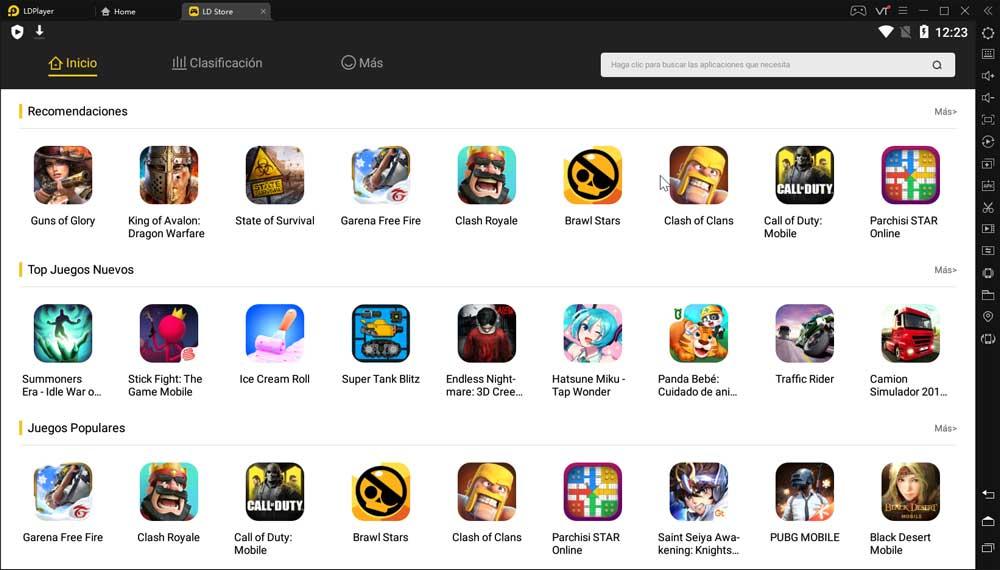
Dal negozio di applicazioni possiamo scaricare tutti i tipi di giochi che vogliamo provare, così come le applicazioni più popolari. Tra i giochi più popolari su questa piattaforma troviamo PUBG Mobile, Garena Free Fire, CrossFire o Critical Op. Per installarli, sarà solo necessario per accedere al nostro account Google come se lo avessimo fatto dal nostro cellulare.
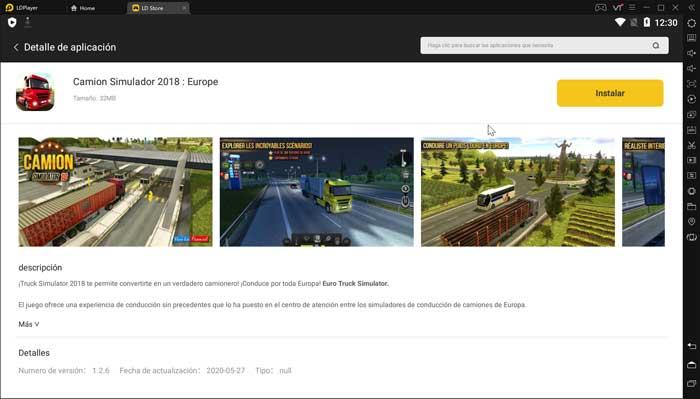
Sul lato destro dell'interfaccia troveremo una piccola barra degli strumenti, da cui possiamo accedere a Impostazioni , configura la tastiera, aumenta o diminuisci il volume, registra o acquisisci schermate o un collegamento per installare Apk, tra le altre funzioni. Ognuna di queste funzioni include anche la corrispondente scorciatoia da tastiera.
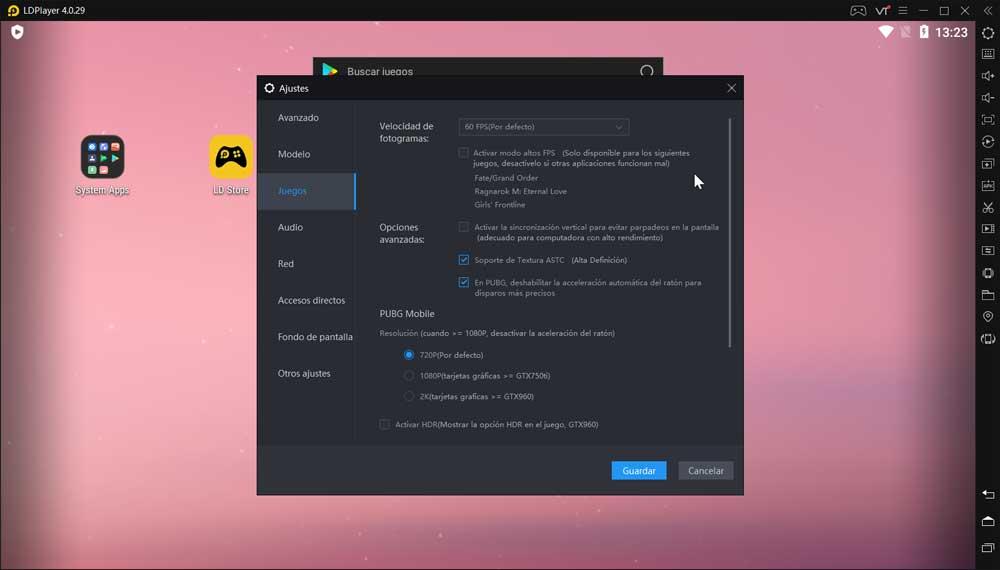
Nella sezione Impostazioni avremo diverse modalità di configurazione, tra le più importanti delle quali abbiamo:
LDPlayer è un emulatore di giochi Android completamente gratuito per PC che possiamo scaricare dal suo sito Web . In esso avremo a disposizione Versione 3.96 per Android 5.1 e Versione 4.0.29 per Android 7.1. Entrambi sono stati rilasciati Giugno 11, 2020 , il che dimostra che hanno un buon supporto di aggiornamento da parte dello sviluppatore. La sua installazione è semplice e veloce. Per fare ciò, dovremo solo eseguire il file scaricato e in pochi secondi lo avremo pronto per l'uso, senza la necessità di configurare nient'altro.
Se stai cercando un'applicazione con cui puoi emulare i tuoi giochi Android preferiti sul tuo PC, ti proponiamo un paio di alternative a LDPlayer:
È un emulatore Android per computer, appositamente progettato per scaricare e installare tutti i tipi di giochi Android sul nostro PC. Ha una grande ottimizzazione focalizzata sul gioco al computer. Inoltre, è compatibile con il Play Store e ci permetterà di usare la tastiera e il mouse per giocare senza problemi. Possiamo scaricare GameLoop dal suo portale dedicato .
Questo software è un emulatore Android gratuito per il nostro PC che offre un'ampia compatibilità con tutti i tipi di giochi e applicazioni. È compatibile con i servizi Google e il Play Store, in modo che possiamo scaricare qualsiasi gioco come se fosse il nostro cellulare. Inoltre, ci consente di utilizzare il nostro cellulare come controller di gioco per l'emulatore, oltre alla compatibilità con il PlayStation or Xbox controlli. Puoi scaricare Andy dal sito web dello sviluppatore .
In questo articolo, Quantrimang fornisce solo un elenco dei migliori emulatori Android per giocare.
Questi sono i migliori emulatori Android per giocare a PUBG Mobile
Istruzioni per la registrazione a VIP LDPlayer - Rimozione completa della pubblicità. Segui i passaggi per rimuovere gli annunci e ottenere un
Cos'è una VPN, quali sono i suoi vantaggi e svantaggi? Discutiamo con WebTech360 la definizione di VPN e come applicare questo modello e sistema al lavoro.
Windows Security non si limita a proteggere dai virus di base. Protegge dal phishing, blocca i ransomware e impedisce l'esecuzione di app dannose. Tuttavia, queste funzionalità non sono facili da individuare: sono nascoste dietro livelli di menu.
Una volta che avrai imparato e provato personalmente, scoprirai che la crittografia è incredibilmente facile da usare e incredibilmente pratica nella vita di tutti i giorni.
Nel seguente articolo, illustreremo le operazioni di base per recuperare i dati cancellati in Windows 7 con lo strumento di supporto Recuva Portable. Con Recuva Portable, puoi archiviarli su qualsiasi chiavetta USB e utilizzarli quando necessario. Lo strumento è compatto, semplice e facile da usare, con alcune delle seguenti funzionalità:
CCleaner esegue la scansione dei file duplicati in pochi minuti, lasciandoti poi decidere quali eliminare in sicurezza.
Spostare la cartella Download dall'unità C a un'altra unità su Windows 11 ti aiuterà a ridurre la capacità dell'unità C e a far funzionare il tuo computer in modo più fluido.
Si tratta di un modo per rafforzare e ottimizzare il sistema in modo che gli aggiornamenti vengano eseguiti secondo i tuoi tempi, non secondo quelli di Microsoft.
Esplora file di Windows offre numerose opzioni per modificare la visualizzazione dei file. Quello che potresti non sapere è che un'opzione importante è disabilitata per impostazione predefinita, sebbene sia fondamentale per la sicurezza del tuo sistema.
Con gli strumenti giusti, puoi eseguire la scansione del tuo sistema e rimuovere spyware, adware e altri programmi dannosi che potrebbero annidarsi nel tuo sistema.
Di seguito è riportato un elenco di software consigliati per l'installazione di un nuovo computer, in modo da poter scegliere le applicazioni più necessarie e migliori sul tuo computer!
Avere un intero sistema operativo su una chiavetta USB può essere molto utile, soprattutto se non si dispone di un portatile. Ma non pensare che questa funzionalità sia limitata alle distribuzioni Linux: è il momento di provare a clonare l'installazione di Windows.
Disattivando alcuni di questi servizi puoi risparmiare una notevole quantità di batteria senza compromettere il tuo utilizzo quotidiano.
Ctrl + Z è una combinazione di tasti estremamente comune su Windows. Ctrl + Z consente sostanzialmente di annullare le azioni in tutte le aree di Windows.
Gli URL abbreviati sono utili per ripulire i link lunghi, ma nascondono anche la destinazione reale. Se si vogliono evitare malware o phishing, cliccare su quel link alla cieca non è una scelta saggia.
Dopo una lunga attesa, è stato ufficialmente rilasciato il primo importante aggiornamento di Windows 11.
















